アップローダーサイトのプレアカ体験記事です。今回は「UPLOADGIG」のプレミアム課金の手順を紹介します。
UPLOADGIG
Rapidgator、Uploadedなどによく似たサイトになっています。残念ながら表示は英語のみで日本語での表示に対応されていません。
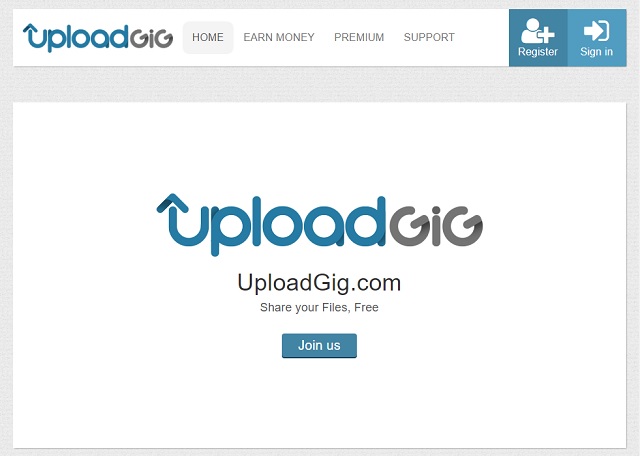
サインアップ
いつものようにサインアップをしていきます。
1. UPLOADGIGサイトを表示して、画面右上の「Register」をクリックします。
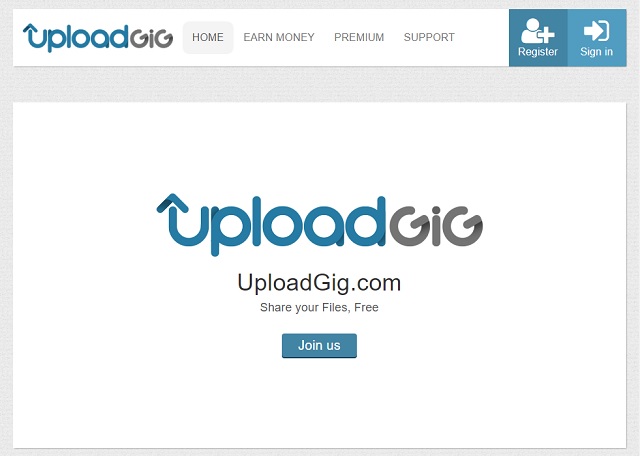
2. 「Registration」画面でサインアップ完了用のメールを受け取る「E-mail」に電子メールアドレスと「Password」にパスワードを入力して、「I’m not a robot」にチェックを付けて「Register」をクリックします。
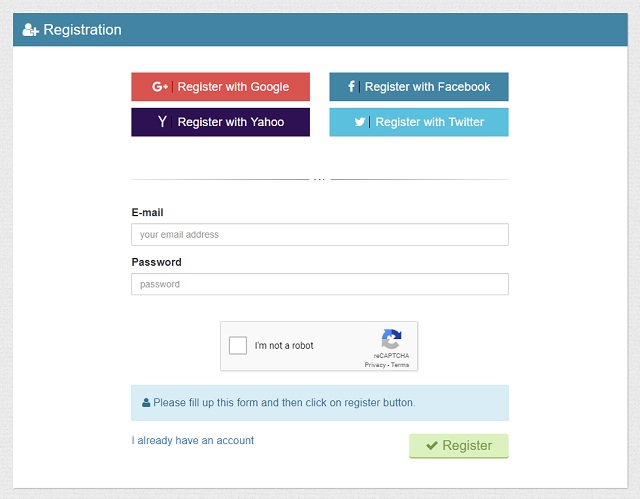
メールアドレスを入力する以外に、SNS(FacebookやTwitterなど)のアカウントを利用してサインアップすることも可能です。
3. アカウントが作成され、サイトにログインされます。
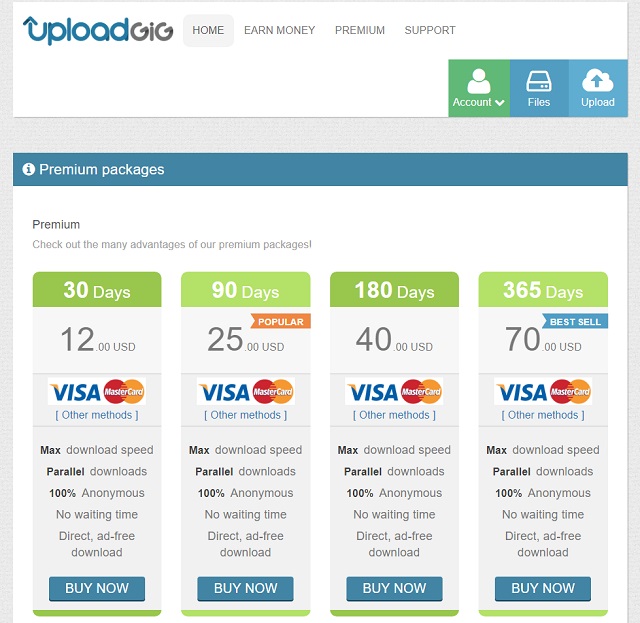
4. 入力したメールアドレスに受信されたメール内のURLをクリックしてサインアップを完了させます。
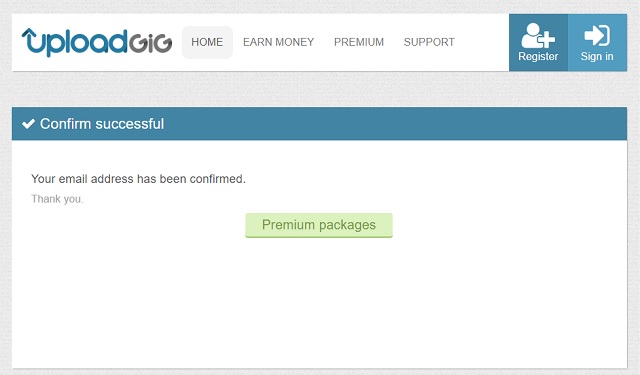
プレミアムアカウントへアップグレード
今回もプリペイド式のクレカ「Vプリカ」を使って課金を行っていきます。最近はチャージ式のクレジットカードが増えてますが、「Vpreca」はチャージする際に手数料が200円かかりますが、ある程度の匿名でも利用できます。
メインのクレカ番号を入力するのに躊躇するサイトで買い物する際に、非常に便利です。
1. UPLOADGIGサイトにログインして、プレミアムアカウントへの案内画面を表示します。
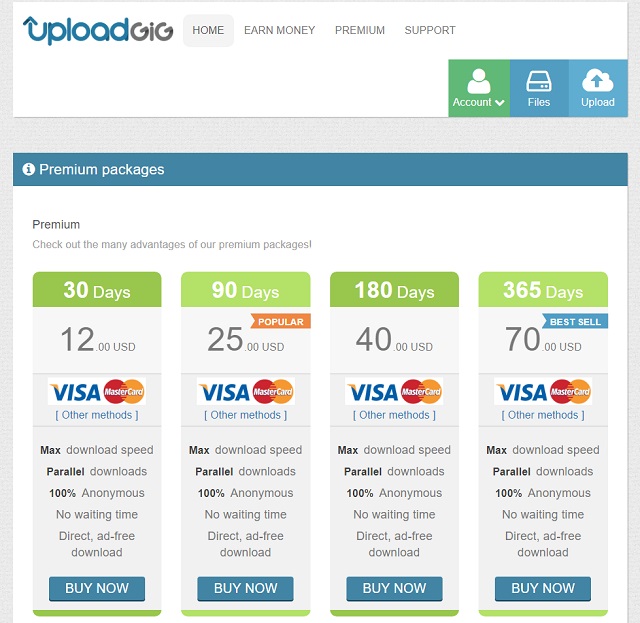
2. 課金する期限(サイトが閉鎖されるリスクを考えると、多少割高でも期間の短い30日がおススメ)の「BUY NOW」をクリックします。
3. 「Payment methods」画面で支払い方法を選びます。今回は、 「Vプリカ」 を使うので「VISA/MasterCard」をクリックします。
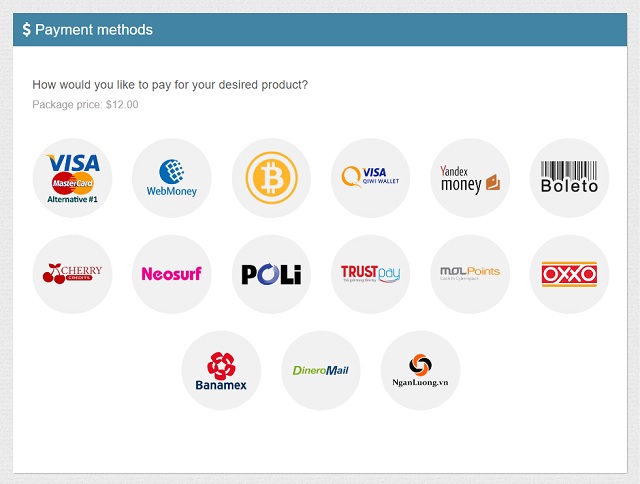
4. 価格(Package price)と手数料(Payment fee)の表示を確認して「Pay」をクリックします。
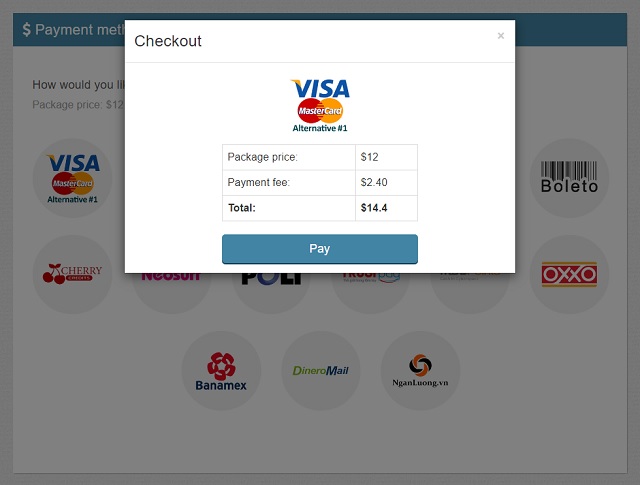
5. ページが移動して、表示された決済画面で「VISA」を選択して「continue」をクリックします。
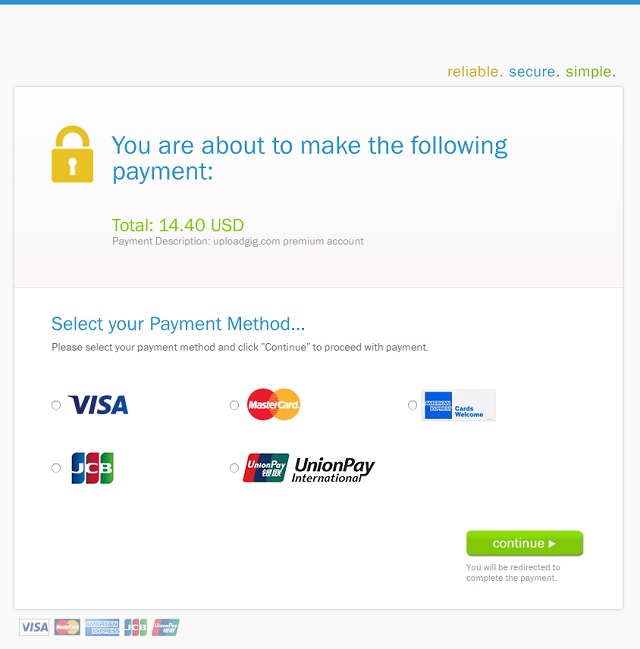
6. すべての規約に同意(チェックを付ける)して、「continue」をクリックします。
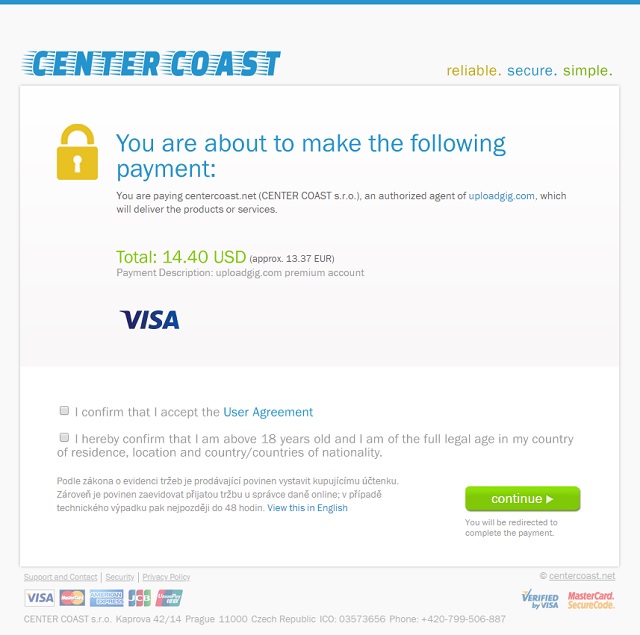
7. クレジットカードの名前(Name)と、住所(Billing Address)、郵便番号(Postal Code)、電話番号(Telephone)を入力して「buy now」をクリックします。
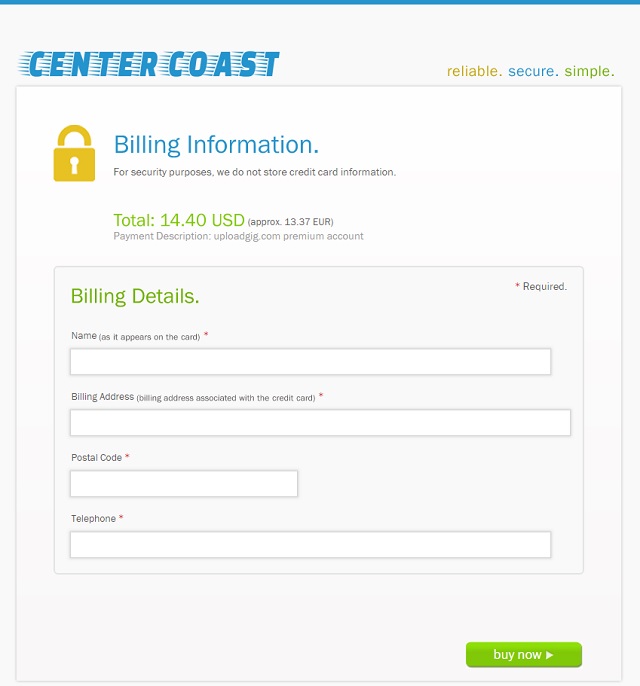
「Vプリカ」 の場合は
Name:カードに設定したニックネーム部分
Billing Address:適当で構いません
Postal Code:適当(0000でも大丈夫)
Telephone:適当(0000000000でも大丈夫)
8. 「カード情報」入力画面に切り替わります。カード番号(Card Number)、有効期限(Expiry Date)、セキュリティコード(Securty Code)を入力して、「ACCEPT」をクリックします
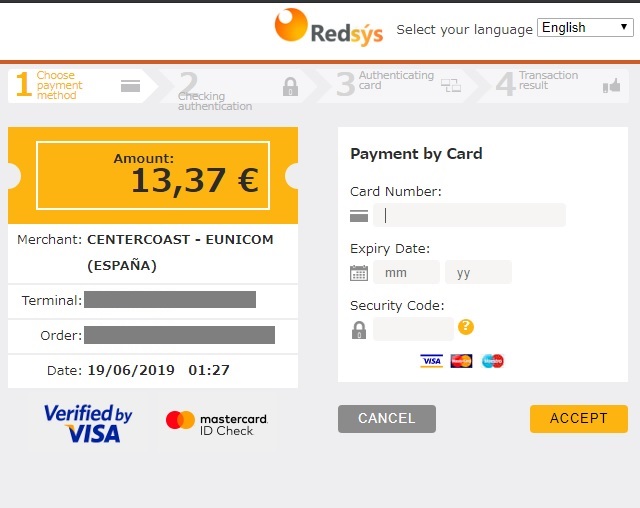
7. クレカの決済が正常に処理されれば、アカウントがプレミアムにアップグレードされます。
プレミアムアカウント特典
UPLOADGIGのプレミアム特典は次のようになっていました。
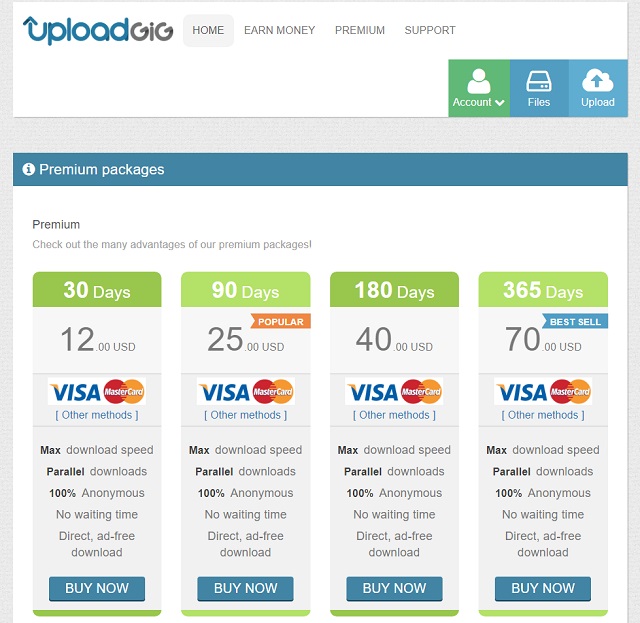
- ダウンロード速度制限の撤廃
- 同時ダウンロード制限の撤廃
- ダウンロード開始時の遅延なし
- 広告の表示撤廃(直接ダウンロードが可能)
ディスク容量制限などは記載されていませんが、なんとなくUploaded のプレミアム特典に似ています。
まとめ
支払いの途中で、サイトが移動して分かりにくいですが、Vプリカを使って決済をすることができました。
他のアップローダーサイトと同様な特典が用意されています。(ダウンロード時の速度制限撤廃と、同時ダウンロードの可否)
登録はサインアップの手順でメールアドレスを設定するだけで無料なので、広告などを気にしないのであれば、プレミアムにアップグレードしなくても使うことはできますが、ダウンロードメインであれば、プレミアムが必須です。
UPLOADGIGのアカウント取得の検討されている方の参考になれば幸いです。
次回は、プレミアムアカウントでのダウンロード速度チェックをしてみます。
最後までご覧いただき、ありがとうございます。

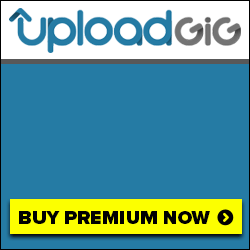
ダウンロードしてもファイルが開けないんですが、どうすれば治りますかね、(Macです)
コメントありがとうございます。
プレミアムアカウントには関係ないと考えられますが、ファイルのサイズなどを確認して正しくなければエラーが発生しています。
また極端に小さい場合には、ダウンロードしたファイルをメモ帳(Macの場合はテキストエディットなど)で開いてみるとエラー内容が記載されている場合があります。